
De meeste mensen gebruiken zeer zwakke wachtwoordenen hergebruik ze op verschillende websites. Hoe moet u sterke, unieke wachtwoorden gebruiken op alle websites die u gebruikt? De oplossing is een wachtwoordbeheerder.
Wachtwoordmanagers slaan uw inloggegevens opvoor alle websites die u gebruikt en om u te helpen automatisch in te loggen. Ze versleutelen uw wachtwoorddatabase met een hoofdwachtwoord - het hoofdwachtwoord is het enige dat u hoeft te onthouden.
Gebruik wachtwoorden niet opnieuw!
Hergebruik van wachtwoorden is een ernstig probleem vanwegede vele wachtwoordlekken die elk jaar voorkomen, zelfs op grote websites. Wanneer uw wachtwoord lekt, hebben kwaadwillende personen een e-mailadres, gebruikersnaam en wachtwoordcombinatie die ze op andere websites kunnen proberen. Als u overal dezelfde inloggegevens gebruikt, kan een lek op één website mensen toegang geven tot al uw accounts. Als iemand op deze manier toegang krijgt tot uw e-mailaccount, kunnen ze links voor wachtwoordherstel gebruiken om toegang te krijgen tot andere websites, zoals uw online bankieren of PayPal-account.
Om te voorkomen dat wachtwoordlekken zo schadelijk zijn,u moet op elke website unieke wachtwoorden gebruiken. Dit moeten ook sterke wachtwoorden zijn - lange, onvoorspelbare wachtwoorden die cijfers en symbolen bevatten.
Web-geeks hebben honderden accounts om bij te houdenvan, terwijl zelfs de gemiddelde persoon waarschijnlijk tientallen verschillende wachtwoorden heeft. Het is bijna onmogelijk om zulke sterke wachtwoorden te onthouden zonder een of andere truc te gebruiken. De ideale truc is een wachtwoordbeheerder die veilige, willekeurige wachtwoorden voor u genereert en deze onthoudt, zodat u dat niet hoeft te doen.
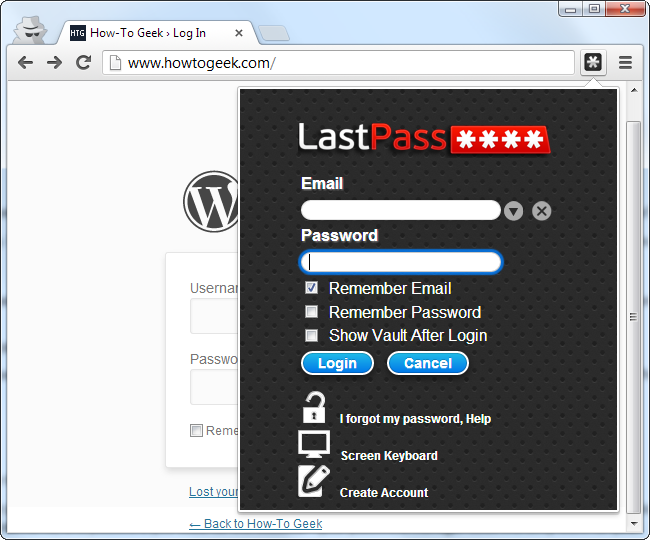
Hoe het gebruik van een wachtwoordbeheerder is
Een wachtwoordbeheerder ontlast u en maakt hersenkracht vrij om productieve dingen te doen in plaats van een lange lijst met wachtwoorden te onthouden.
Wanneer u een wachtwoordbeheerder gebruikt en u moet inloggennaar een website, bezoekt u die website eerst normaal. In plaats van uw wachtwoord op de website te typen, typt u uw hoofdwachtwoord in de wachtwoordbeheerder, die automatisch de juiste inloggegevens op de website vult. (Als u al bent aangemeld bij uw wachtwoordbeheerder, worden de gegevens automatisch voor u ingevuld). U hoeft niet na te denken over welk e-mailadres, gebruikersnaam en wachtwoord u voor de website hebt gebruikt - uw wachtwoordbeheerder doet het vuile werk voor u.
Als u een nieuw account aanmaakt, uw wachtwoordmanager zal aanbieden om een veilig willekeurig wachtwoord voor u te genereren, zodat u daar ook niet over na hoeft te denken. Het kan ook worden geconfigureerd om automatisch informatie zoals uw adres, naam en e-mailadres in webformulieren in te vullen.

Waarom browsergebaseerde wachtwoordmanagers niet ideaal zijn
Webbrowsers - Chrome, Firefox, internetExplorer en anderen - allemaal met geïntegreerde wachtwoordbeheerders. De ingebouwde wachtwoordbeheerder van elke browser kan niet concurreren met toegewijde wachtwoordbeheerders. Om te beginnen slaan Chrome en Internet Explorer uw wachtwoorden op uw computer op in een niet-versleutelde vorm. Mensen hebben toegang tot de wachtwoordbestanden op uw computer en kunnen ze bekijken, tenzij u de harde schijf van uw computer versleutelt.
Mozilla Firefox heeft een "hoofdwachtwoord" -functiewaarmee u uw opgeslagen wachtwoorden kunt versleutelen met een enkel "hoofd" -wachtwoord, en ze op uw computer kunt opslaan in een versleuteld formaat. De wachtwoordbeheerder van Firefox is echter ook niet de ideale oplossing. De interface helpt je niet om willekeurige wachtwoorden te genereren en het mist verschillende functies, zoals synchronisatie tussen platforms (Firefox kan niet synchroniseren met iOS-apparaten).

Een toegewijde wachtwoordbeheerder slaat uwwachtwoorden in gecodeerde vorm, helpen u bij het genereren van veilige willekeurige wachtwoorden, bieden een krachtigere interface en geven u gemakkelijk toegang tot uw wachtwoorden op alle verschillende computers, smartphones en tablets die u gebruikt.
Wachtwoordbeheerders om te gebruiken

Er zijn verschillende wachtwoordmanagers beschikbaar, maar drie vallen op als de beste opties. Elk is een solide optie, en welke u verkiest, hangt af van wat voor u belangrijker is:
Dashlane: Deze wachtwoordbeheerder is een beetje nieuwer, maar wat ze missen aan naamherkenning, maken ze goed met geweldige functies en gelikte apps voor bijna elk platform: Windows, OS X, iPhone, iPad en Android. Ze hebben extensies voor elke browser, functies zoals een beveiligingsdashboard dat uw wachtwoorden analyseert, en ze hebben zelfs een automatische wachtwoordwisselaar die uw wachtwoorden voor u kan wijzigen zonder er zelf iets mee te hoeven doen.
Een van de beste eigenschappen van Dashlane is dat het zo isvolledig gratis te gebruiken op één apparaat. Als u uw wachtwoorden tussen apparaten wilt synchroniseren, moet u upgraden naar premium. Maar u kunt het gratis testen.
En als het op beveiliging aankomt, heeft Dashlanenog een voordeel, want je hebt de keuze om al je wachtwoorden lokaal op je computer te bewaren in plaats van in een cloud. Je hebt dus het voordeel van zoiets als KeePass, maar met een betere interface. Als u ervoor kiest om uw wachtwoorden via de cloud te synchroniseren, zijn ze AES-versleuteld.
LastPass: Dit is een cloudgebaseerde wachtwoordbeheerder met extensies, mobiele apps en zelfs desktop-apps voor alle browsers en besturingssystemen die u maar wilt. Het is extreem krachtig en biedt zelfs een verscheidenheid aan tweefactorauthenticatie-opties, zodat u ervoor kunt zorgen dat niemand anders kan inloggen op uw wachtwoordkluis. We hebben de vele beveiligingsopties van LastPass uitvoerig besproken. LastPass bewaart uw wachtwoorden op de servers van LastPass in een gecodeerde vorm - de LastPass-extensie of -app decodeert en codeert ze lokaal wanneer u zich aanmeldt, dus LastPass kon uw wachtwoorden niet zien als ze dat wilden. Lees onze handleiding om aan de slag te gaan met LastPass voor meer informatie over LastPass.
KeePass: LastPass is niet voor iedereen. Sommige mensen zijn gewoon niet op hun gemak met een cloudgebaseerde wachtwoordbeheerder, en dat is prima. KeePass is een populaire desktopapp voor het beheren van uw wachtwoorden, maar er zijn ook browserextensies en mobiele apps voor KeePass. KeePass slaat uw wachtwoorden op uw computer op, zodat u de controle over ze behoudt - het is zelfs open-source, dus u kunt de code controleren als u dat wilt. Het nadeel is dat u verantwoordelijk bent voor uw wachtwoorden en dat u deze handmatig tussen uw apparaten moet synchroniseren. Sommige mensen gebruiken een synchronisatie-oplossing zoals Dropbox om de KeePass-database tussen hun apparaten te synchroniseren. Bekijk onze inleiding tot KeePass voor meer informatie.

Aan de slag met uw wachtwoordbeheerder
De eerste grote beslissing waarmee u moet nemeneen wachtwoordbeheerder kiest uw hoofdwachtwoord. Dit hoofdwachtwoord regelt de toegang tot uw volledige database voor wachtwoordbeheer, dus u moet deze bijzonder sterk maken - het is tenslotte het enige wachtwoord dat u moet onthouden. Misschien wilt u het wachtwoord opschrijven en het ergens op een veilige plek bewaren nadat u het gekozen heeft, voor het geval dat - als u bijvoorbeeld echt serieus bent, u uw hoofdwachtwoord in een kluis bij de bank kunt bewaren. U kunt dit wachtwoord later wijzigen, maar alleen als u het onthoudt. Als u uw hoofdwachtwoord verliest, kunt u uw opgeslagen wachtwoorden niet bekijken. Dit is essentieel, omdat het ervoor zorgt dat niemand anders uw beveiligde wachtwoorddatabase kan bekijken zonder het hoofdwachtwoord.
Nadat u een wachtwoordbeheerder heeft geïnstalleerd, doet u datwaarschijnlijk willen beginnen met het wijzigen van uw website-wachtwoorden in veiligere. LastPass biedt de LastPass Security Challenge, die de zwakke en dubbele wachtwoorden identificeert waarop u zich moet concentreren op het wijzigen. Dashlane heeft een ingebouwd beveiligingsdashboard waarmee u kunt achterhalen welke wachtwoorden mogelijk moeten worden gewijzigd.
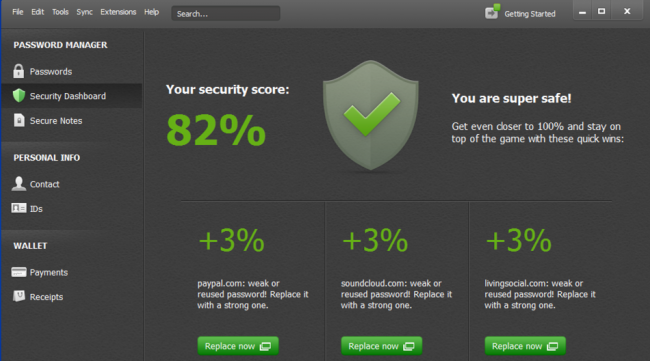
Met wachtwoordbeheerders kunt u ook andere opslaansoorten gegevens in een beveiligde vorm - alles van creditcardnummers tot beveiligde notities. Alle gegevens die u opslaat in een wachtwoordbeheerder, worden gecodeerd met uw hoofdwachtwoord.
Wachtwoordbeheerders kunnen zelfs helpen tegen phishing,terwijl ze accountinformatie in websites invullen op basis van hun webadres (URL). als u denkt dat u zich op de website van uw bank bevindt en uw wachtwoordbeheerder niet automatisch uw aanmeldingsgegevens invult, is het mogelijk dat u zich op een phishingwebsite bevindt met een andere URL.
Image Credit: Johan Larsson op Flickr








